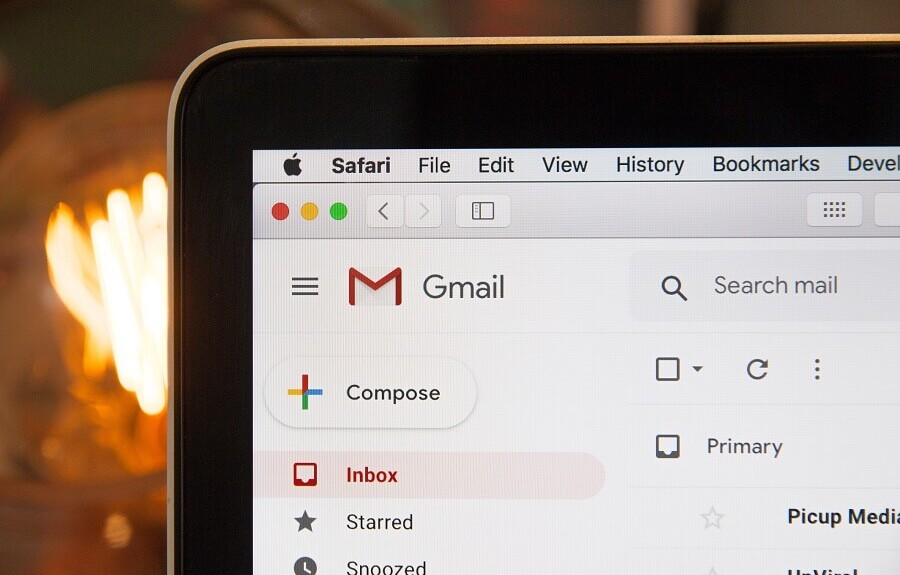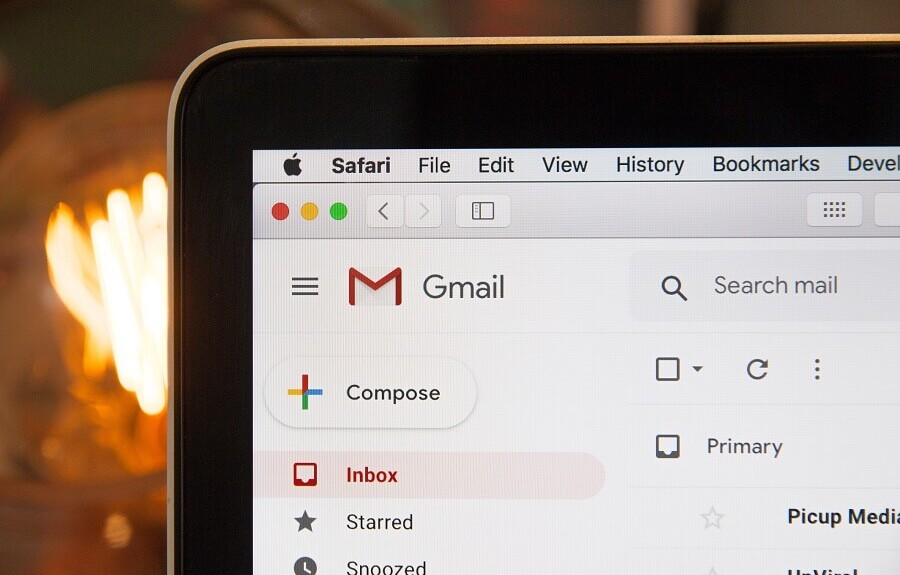
如何注销或注销 Gmail?: (How to Sign Out or Log Out Of Gmail?: )您的Gmail 帐户(Gmail account)不仅包含您的休闲和公司电子邮件和对话。它也是一些真正私密且重要的信息的来源,例如与您的银行帐户(bank account)或社交媒体帐户相关的信息。想知道有多少其他帐户可以让您通过Gmail 帐户(Gmail account)更改密码!所有这些潜在信息都使得您每次使用Gmail 帐户时都必须正确退出该帐户。(Gmail account)不,仅仅关闭窗口并不会让您退出Gmail 帐户(Gmail account)。即使在关闭窗口后,也可以访问您的Gmail 帐户(Gmail account)而无需输入密码(password). 因此,为了确保您的信息免受任何滥用,您必须始终在使用后退出您的Gmail 帐户(Gmail account)。

虽然您在私人或个人计算机上登录的Gmail 帐户(Gmail account)可能不会构成太大威胁,但当您在共享或公共计算机上使用您的帐户时,注销帐户变得尤为重要。当您使用网络浏览器(web browser)或Android 应用程序(Android app)时,您需要按照以下步骤退出Gmail 帐户(Gmail account)。但是,如果您忘记在公共设备上注销Gmail 帐户(Gmail account),仍然可以远程从该设备上的帐户注销。相同的步骤已在本文后面讨论。
如何退出(Gmail)或退出(Out or Log Out)Gmail ?
如何在桌面网络浏览器上从 Gmail 注销(How to Logout from Gmail on Desktop Web Browser)
如果您在计算机的网络浏览器上使用(web browser)Gmail 帐户,请按照以下极其简单的步骤从您的(Gmail account)Gmail 帐户(Gmail account)注销:
1.在您的Gmail账户页面,点击右上角(right corner)的头像(profile picture)。如果您从未设置个人资料图片,您将看到您姓名的首字母,而不是个人资料图片。
2.现在,单击下拉菜单中的“退出”。(Sign out)

如果您使用多个Gmail(Gmail)帐户,要退出某些不同的帐户,请在下拉菜单中选择要退出的帐户,( select the account that you want to sign out from in the drop-down menu )然后单击“退出(Sign out)”。
如何从移动网络浏览器注销(How to Logout from Mobile Web Browser)
当您在移动网络浏览器上登录Gmail 帐户时,请按照给定的步骤操作:(Gmail account)
1.点击您的Gmail 帐户页面(Gmail account page.)上的汉堡菜单图标。(hamburger menu icon)

2.从顶部菜单中点击您的电子邮件地址。(email address)

3.点击屏幕底部的“退出(Sign out)”。

4.您将退出您的Gmail 帐户(Gmail account)。
如何从 Gmail Android 应用程序注销(How to Logout from Gmail Android App)
如果您使用Gmail 应用程序在您的(Gmail app)Android 设备(Android device)上访问您的帐户,那么您必须从设备中删除您的帐户才能退出您的帐户。为了这,
1.打开Gmail 应用程序(Gmail app)。
2.点击(right corner)右上角的头像(profile picture)。如果您从未设置个人资料图片,您将看到您姓名的首字母,而不是个人资料图片。

3.点击“管理此设备上的帐户(Manage accounts on this device)”。

4.您现在将被带到您的电话帐户(phone account)设置。在这里,点击“谷歌(Google)”。

5.点击三点菜单(three-dot menu),然后点击“删除帐户(Remove account)”。

6.您将退出您的Gmail 帐户(Gmail account)。
如何从 Gmail 帐户远程注销(How to Logout from Gmail Account Remotely)
如果您错误地将您的帐户登录到公共设备或其他(public or someone)人的设备上,您可以使用您的计算机从该设备远程注销。为此,
1.在您的桌面网络浏览器上登录您的 Gmail 帐户。(Login to your Gmail account)
2.现在,向下滚动到窗口底部,然后单击(window and click)“详细信息(Details)”。

3.在活动信息窗口(activity information window)中,单击“退出所有其他 Gmail 网络会话(Sign out all other Gmail web sessions)”。

4.您将退出所有其他帐户会话,除了您现在正在使用的所有其他帐户会话之外的所有其他帐户会话。
请注意,如果您的帐户密码(account password)保存在另一台设备的网络浏览器(web browser)上,您的帐户仍可从该设备访问。为防止您的帐户被访问,请考虑更改您的 Gmail 帐户密码。( consider changing your Gmail account password.)
此外,如果您的帐户也在Gmail 应用程序(Gmail app)上登录,它不会被注销,因为具有IMAP 连接(IMAP connection)的电子邮件客户端将保持登录状态。
阻止从设备访问 Gmail 帐户(Prevent Access to Gmail Account from a Device)
如果您丢失了用于登录Gmail 帐户(Gmail account)的设备,则可以阻止从该设备访问您的Gmail 帐户(Gmail account)。要阻止设备访问您的帐户,
1.在计算机上登录您的Gmail 帐户(Gmail account)。
2.点击窗口右上角的(right corner)头像。(profile picture)
3.点击谷歌账户。(Google account.)

4.单击左侧窗格中的“安全”。

5.向下滚动到“您的设备(Your devices)”块,然后单击“管理设备(Manage devices)”。

6.单击您要阻止访问的设备。(device)

7.单击“删除(Remove)”按钮。

8.再次单击“删除(Remove)”。
这些是您退出或退出Gmail 帐户(Gmail account)所需执行的步骤。如果您想保护您的数据安全,请务必记住退出您的Gmail 帐户。(Gmail account)如果您在公共或共享计算机上访问您的Gmail 帐户,您应该考虑使用隐身或隐私(Gmail account)浏览模式(browsing mode)。
推荐的:(Recommended:)
- 加载播放器时出错:找不到可播放的资源 [已解决]
- 无法登录 Windows 10?修复 Windows 登录问题(Fix Windows Login Problems)!
- 为什么玩游戏时电脑死机?(Computer Crashes)
- Windows 10 提示:禁用 SuperFetch
我希望这篇文章对您有所帮助,您现在可以从任何设备轻松退出或退出 Gmail,(Sign out or log out of Gmail from any device,) 但如果您对本教程仍有任何疑问,请随时在评论部分提出。
How to Sign Out or Log Out Of Gmail?
How to Sign Out or Log Out Of Gmail?: Your Gmail account doesn’t just contain your casual and corporate emails and conversations. It is also a source of some really private and crucial information like that related to your bank account or your social media account. Wonder how many other accounts let you change your passwords through your Gmail account! All this potential information makes it essential that you log out of your Gmail account properly every time you use it. And no, merely closing the window does not log you out of your Gmail account. Even after closing the window, it is possible to access your Gmail account without having to enter the password. So, in order to keep your information safe from any misuse, you must always log out of your Gmail account after use.

While your Gmail account logged in on your private or personal computer may not pose much threat, logging out of your account becomes especially important when you are using your account on a shared or public computer. Here are the steps that you need to follow to log out of your Gmail account, for when you are using a web browser or the Android app. But if somehow you forget to log out of your Gmail account on a public device, it is still possible to log out from your account on that device remotely. The steps for the same have been discussed later in the article.
How to Sign Out or Log Out Of Gmail?
How to Logout from Gmail on Desktop Web Browser
If you are using your Gmail account on the web browser on your computer, follow these extremely simple steps to log out from your Gmail account:
1.On your Gmail account page, click on your profile picture from the upper right corner. If you’ve never set the profile picture, you will see the initials of your name instead of the profile picture.
2.Now, click on ‘Sign out’ in the drop-down menu.

To sign out of some different account in case you are using multiple Gmail accounts, select the account that you want to sign out from in the drop-down menu and then click on ‘Sign out’.
How to Logout from Mobile Web Browser
Follow the given steps when you are logged into your Gmail account on your mobile web browser:
1.Tap on the hamburger menu icon on your Gmail account page.

2.Tap on your email address from the top menu.

3.Tap on ‘Sign out’ on the bottom of the screen.

4.You will be logged out of your Gmail account.
How to Logout from Gmail Android App
If you are using the Gmail app to access your account on your Android device, then you will have to remove your account from the device in order to log out of your account. For this,
1.Open the Gmail app.
2.Tap on your profile picture from the upper right corner. If you’ve never set the profile picture, you will see the initials of your name instead of the profile picture.

3.Tap on ‘Manage accounts on this device’.

4.You will now be taken to your phone account settings. Here, tap on ‘Google’.

5.Tap on the three-dot menu and tap on ‘Remove account’.

6.You will be logged out of your Gmail account.
How to Logout from Gmail Account Remotely
If you have, by mistake left your account logged in on a public or someone else’s device, you can remotely log out from that device using your computer. To do so,
1.Login to your Gmail account on your desktop web browser.
2.Now, scroll down to the bottom of the window and click on ‘Details’.

3.In the activity information window, click on ‘Sign out all other Gmail web sessions’.

4.You will be signed out of all other account sessions except this one which you are using right now to log out from all others.
Note that if your account password is saved on the web browser of the other device, your account will still be accessible from that device. To prevent your account from being accessed, consider changing your Gmail account password.
Also, if your account is also logged in on the Gmail app, it will not be logged out as an email client with IMAP connection will remain logged in.
Prevent Access to Gmail Account from a Device
In case you have lost a device on which you were logged in to your Gmail account, it is possible to prevent any access from that device to your Gmail account. To block a device from accessing your account,
1.Log in to your Gmail account on a computer.
2.Click on your profile picture on the upper right corner of the window.
3.Click on Google account.

4.Click on ‘Security’ from the left pane.

5.Scroll down to ‘Your devices’ block and click on ‘Manage devices’.

6.Click on the device that you want to prevent the access from.

7.Click on ‘Remove’ button.

8.Click on ‘Remove’ again.
These were the steps that you need to follow to sign out or log out of your Gmail account. Always remember to log out from your Gmail account if you want to keep your data safe. In case you are accessing your Gmail account on a public or shared computer, you should consider using incognito or private browsing mode.
Recommended:
I hope this article was helpful and you can now easily Sign out or log out of Gmail from any device, but if you still have any questions regarding this tutorial then feel free to ask them in the comment’s section.